
Uređivanja u svrhu preciznog podešavanja u aplikaciji iMovie na iPadu
iMovie automatski dodaje prijelaz između video isječaka u projektu. Možete koristiti alat za uređivanje zvan prozor za precizno uređivanje za preciznu kontrolu mjesta gdje započinju i završavaju video isječci prije i poslije prijelaza.
U aplikaciji iMovie
 na iPadu otvorite filmski projekt.
na iPadu otvorite filmski projekt.Na vremenskoj liniji dodirnite ikonu za prijelaz koji želite izmijeniti, zatim dodirnite dvostruke žute strelice za otvaranje prozora za precizno uređivanje (ili okomito razmaknite prste iznad ikone prijelaza).

Kao što je i prikazano ispod, prijelazom se preklapaju početne sličice drugog video isječka i završne sličice prvog video isječka.
Zatamnjeni dijelovi video isječaka izvan prijelaza predstavljaju nekorišten videozapis i nisu vidljivi tijekom reprodukcije.
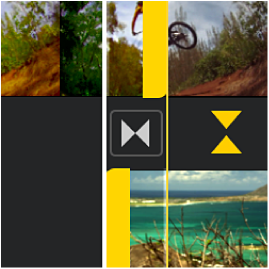
Učinite nešto od sljedećeg:
Promijenite točku u kojoj prvi video isječak završava i prijelaz počinje: Povucite žuto hvatište na gornjem isječku udesno ili ulijevo.
Pri povlačenju preglednik pokazuje sličicu videozapisa ispod kliznika (bijela okomita crta). To je zadnja sličica videozapisa koja se reproducira prije početka prijelaza.
Dok pomičete gornje hvatište, donje hvatište i donji video isječak pomiču se s njim kako bi se sačuvala točka u kojoj prijelaz završava.
Promijenite točku u kojoj prijelaz završava i započinje drugi video isječak: Povucite žuto hvatište na donjem isječku udesno ili ulijevo.
Pri povlačenju preglednik pokazuje sličicu videozapisa ispod kliznika (bijela okomita crta). To je prva sličica videozapisa koja se reproducira nakon završetka prijelaza.
Dok pomičete donje hvatište, gornje hvatište i gornji video isječak pomiču se s njim kako bi se sačuvala točka u kojoj prijelaz počinje.
Promijenite točku u kojoj prijelaz počinje i završava između video isječaka: Povucite ikonu prijelaza koja se nalazi između isječaka udesno ili ulijevo.
Ukupno trajanje prijelaza i cijelog projekta ostaju isti.
Da biste zatvorili prozor za precizno uređivanje, dodirnite žute dvostruke strelice, ili okomito privucite prste preko prozora za precizno uređivanje.
Prozor za precizno uređivanje možete naučiti upotrebljavati i za napredno uređivanje zvuka u svojem projektu; pogledajte Izrada podijeljenog uređivanja u aplikaciji iMovie na iPadu.